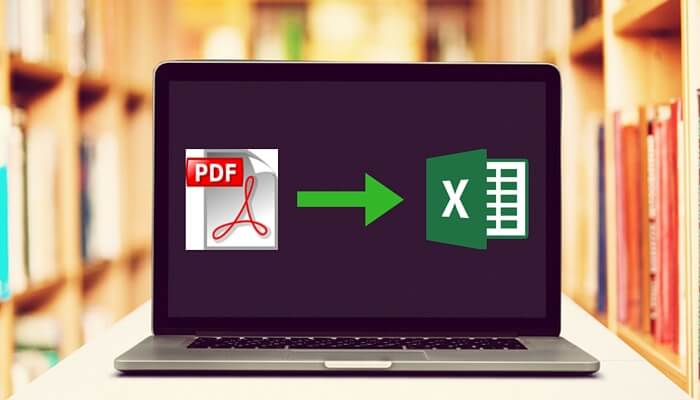
Nous vivons tous à l’ère de la commodité. Et cette ère de connectivité et d’accès est largement due à toutes les avancées technologiques dont nous disposons.
Qu’il s’agisse des capacités des smartphones que nous avons tous dans nos poches ou de l’augmentation constante des vitesses et des technologies wifi et mobiles, nous sommes tous témoins d’innovations à un rythme très rapide, sans équivalent dans l’histoire de l’humanité.
Parmi ces technologies courantes qui nous facilitent la vie, les logiciels et les différents types de fichiers font désormais partie de nos interactions quotidiennes, tant à des fins professionnelles que personnelles.
Les fichiers PDF sont une variété souvent utilisée de fichiers basés sur des images et qui peuvent facilement être transférés par voie électronique. Comme ces fichiers PDF sont si largement utilisés, il est bon de savoir comment les traduire dans d’autres formats.
Un bref aperçu des fichiers PDF et d’Excel
Dans cet article, nous allons voir comment convertir des fichiers PDF numérisés en Microsoft Excel. Excel est un tableur populaire et bien connu qui est utile pour organiser et stocker différents types de données.
Les capacités organisationnelles d’Excel sont extrêmement utiles pour tout, de la gestion des tâches de base à la paie et aux impôts. Il s’agit d’un excellent programme que de nombreuses personnes utilisent quotidiennement et avec lequel elles sont familières.
Les fichiers PDF sont un type de fichier très courant qui permet de partager et d’envoyer facilement des images électroniques de toutes sortes. PDF est l’abréviation de Portable Document Format, ce qui explique en quelques mots à quoi ce type de fichier est destiné.
Ces fichiers ont été créés à l’origine comme un moyen de partager des documents importants sans qu’ils puissent être modifiés ou altérés par ceux qui les reçoivent. Un PDF est essentiellement un fichier image d’un document.
Les PDF sont utiles dans de nombreuses situations. Ils sont utiles parce qu’un fichier PDF apparaît de la même manière sur de nombreux appareils différents et peut être facilement partagé.
Il est ainsi possible de tout partager, de la mise en page d’une brochure aux rapports importants, sans se demander si le destinataire du fichier va voir le document dans un format correct et précis. Le fichier PDF permet de visualiser les documents en toute tranquillité, en un sens.
Pourquoi convertir des fichiers PDF numérisés en Excel ?
Les PDF sont un excellent moyen d’envoyer divers rapports nécessaires aux entreprises et aux professionnels. C’est pourquoi les gens tentent souvent de convertir des fichiers PDF numérisés en Excel.
Si le format PDF garantit que tout destinataire de ces fichiers ou rapports importants sera en mesure de voir le document tel qu’il est prévu, vous ne pourrez pas éditer ou modifier un PDF directement. En convertissant le fichier en fichier Excel, vous pouvez accéder aux informations qu’il contient et les modifier.
Cette fonction est idéale si vous partagez un PDF avec un collègue ou un employé qui doit avoir accès au fichier pour y travailler. Il peut avoir besoin d’ajouter ou de soustraire des informations contenues dans le document pour le mettre à jour ou de revérifier le calcul de certains chiffres dans la feuille.
Excel rend ce genre de tâches très faciles et, une fois que vous avez appris à convertir des fichiers PDF en feuilles Excel, vous êtes en mesure d’utiliser les capacités des deux types de fichiers.
Comment convertir un PDF numérisé en Excel
Malheureusement, un fichier PDF ne fonctionne pas automatiquement dans Excel. Afin d’intégrer les informations contenues dans un fichier PDF dans Excel, il faut le convertir en fichier Excel.
Même si cela ne se fait pas automatiquement, il est possible de le faire très rapidement et facilement, une fois que vous connaissez les étapes à suivre.
Pour convertir un fichier PDF numérisé en fichier Excel, vous devez utiliser ce que l’on appelle l’OCR, ou reconnaissance optique de caractères. Il s’agit d’un type de technologie qui permet de numériser les informations contenues dans un fichier PDF et de les traduire dans un autre type de fichier, tel qu’Excel.
L’OCR numérise une image PDF et recrée les informations qu’elle contient dans des programmes tels qu’Excel.
La technologie OCR est importante lors de la conversion de fichiers PDF en Excel, car elle permet non seulement de convertir le texte et les images, mais aussi de trier et d’organiser ces informations.
Cela signifie que votre fichier PDF peut facilement être transporté dans Excel sans qu’il soit nécessaire de modifier ou de corriger la conversion une fois que vous avez accès au fichier. Il existe essentiellement deux façons différentes d’utiliser l’OCR pour convertir un PDF numérisé en Excel.
Méthode 1. Logiciel de conversion de PDF OCR à Excel de bureau
- Avantages : Application autonome, plus sûre et plus facile à contrôler. La qualité de la conversion des fichiers est bien meilleure que celle des services en ligne. Supporte la conversion partielle ou par lot de PDF, plus flexible.
- Contre : Non gratuit, bien qu’un essai gratuit soit disponible pour vous permettre de l’évaluer.
Le logiciel de bureau est ce que vous pouvez télécharger et installer sur votre ordinateur pour l’utiliser lorsque vous essayez de convertir des fichiers PDF en Excel. Si vous effectuez souvent ce type de conversion, c’est une bonne option à utiliser car elle est très sûre et vous permettra de convertir autant de PDF que nécessaire.
Les logiciels d’OCR sont parfaitement fonctionnels et fiables et sont entièrement conçus pour cette tâche. L’inconvénient est que ces logiciels ont généralement un coût initial.
L’un des meilleurs logiciels d’OCR de bureau est PDFelement Pro, qui est très facile à installer et à utiliser et qui fait de la conversion de fichiers PDF numérisés en feuilles Excel un jeu d’enfant. Cette application est disponible à la fois pour Windows et pour MacOS.
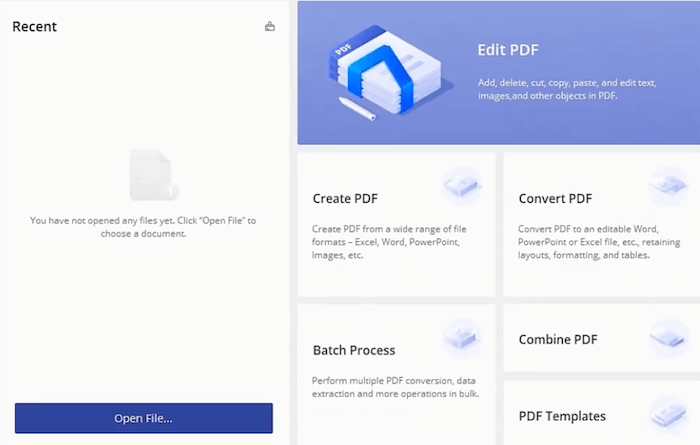
Il existe également d’autres options. Veillez à lire les critiques pour vous assurer de leur fonctionnalité avant d’acheter.
Méthode 2 : Services d’OCR en ligne
- Les avantages : Rapide et pratique. Pas besoin de télécharger ou d’installer des programmes tiers sur votre ordinateur.
- Inconvénients : Tous les fournisseurs de services ne divulguent pas la manière dont ils traitent les documents que vous téléchargez. La plupart de ces services ont des limites de taille de fichier ou vous demandent de vous inscrire pour obtenir les fichiers convertis. La qualité de la conversion tend à être faible par rapport à celle des logiciels de bureau.
Les services d’OCR en ligne constituent une autre option pour convertir des fichiers PDF numérisés en Excel. Il s’agit de sites Web en ligne sur lesquels vous pouvez effectuer la conversion. Il s’agit d’une méthode d’OCR vraiment facile et pratique, et elle est souvent gratuite.
L’OCR en ligne est moins sûre que les versions logicielles et peut ne pas avoir toutes les capacités d’une version téléchargée destinée exclusivement à cet usage.
Parmi les bons choix d’OCR en ligne, citons Online OCR et NewOCR. Ces sites permettent de convertir facilement et rapidement un PDF au format Excel et proposent également d’autres types de conversions.
Il s’agit d’options intéressantes si vous n’avez qu’un seul fichier à convertir et que vous souhaitez effectuer le travail rapidement sans avoir à télécharger et à installer du matériel supplémentaire.
Réflexions finales
Il est important de savoir comment convertir des fichiers PDf en Excel, car cela permet de tirer le meilleur parti de ces deux types de fichiers. Si les fichiers PDF sont faciles à créer et à partager sur plusieurs appareils, ils ne sont pas faciles à modifier.
Les fichiers Excel sont parfaits pour organiser des informations importantes et sécuriser de grandes quantités de données et de chiffres.
En convertissant un fichier PDF en Excel grâce à l’une des options mentionnées ci-dessus, vous pouvez augmenter votre productivité et vous assurer que toute tâche professionnelle ou personnelle sur laquelle vous travaillez est bien organisée.
Avez-vous déjà converti un PDF numérisé en Excel ? Quelle méthode avez-vous utilisée ? Faites-nous en part dans les commentaires ci-dessous.